Desinstale completamente o Office 365 ou o Office 2019 do Windows 10
Seja no Microsoft Office 365, Office 2019 ou Office 2016, desinstalar uma versão do Office do PC com Windows sempre foi fácil. Você só precisa abrir a janela Programas e Recursos no Painel de Controle, clicar com o botão direito do mouse na entrada do Office e clicar na opção Desinstalar para começar a desinstalar o pacote do Microsoft Office do seu PC.
Às vezes, você pode obter um erro ao desinstalar uma versão do Microsoft Office. Erros como “A desinstalação do Microsoft Office não foi concluída com êxito” e “Não foi possível desinstalar o Office” são mensagens de erro comuns ao tentar remover o Office do PC com Windows.
Quando você receber um erro ao tentar desinstalar o Office, poderá usar desinstaladores de terceiros como CCleaner e Geek Uninstaller, mas há um utilitário oficial disponível para remover completamente os produtos Microsoft Office do seu PC com Windows.
Desinstalar o Microsoft Office é uma ferramenta de solução de problemas gratuita da Microsoft projetada para ajudá-lo a remover completamente os aplicativos do Office, bem como as configurações do seu PC.
Esta ferramenta Desinstalar Microsoft Office pode ser usada para desinstalar produtos Microsoft Office 365, Office 2016 e Office 2019 em seu PC. Veja como usar o utilitário Uninstall Microsoft Office para remover o Office do seu PC.
OBSERVAÇÃO: sugerimos que você use esse método e ferramenta apenas se a desinstalação padrão não for concluída ou se ocorrer um erro ao desinstalar o Office do PC com Windows 10.
Desinstale o Microsoft Office de seu PC com Windows 10/8/7
Etapa 1: vá até esta página de suporte do Office. Na seção Opção 2 - Desinstalar completamente o Office com a ferramenta de correção fácil , clique no botão Download para baixar a ferramenta Desinstalar o Microsoft Office.
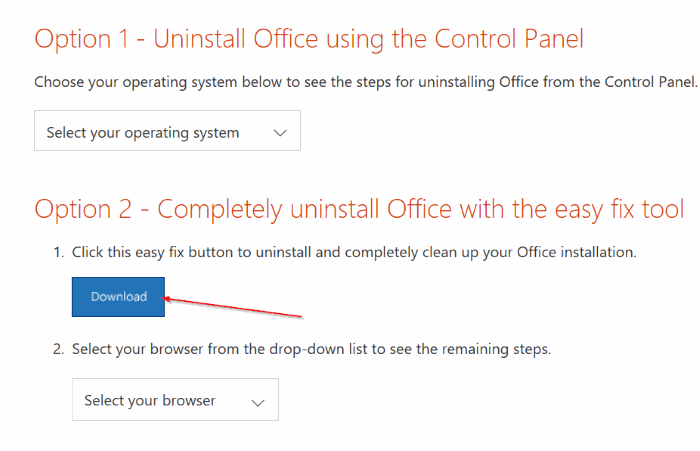
Etapa 2: execute o utilitário. Clique no botão Avançar para permitir que a ferramenta pesquise a versão instalada do Office.

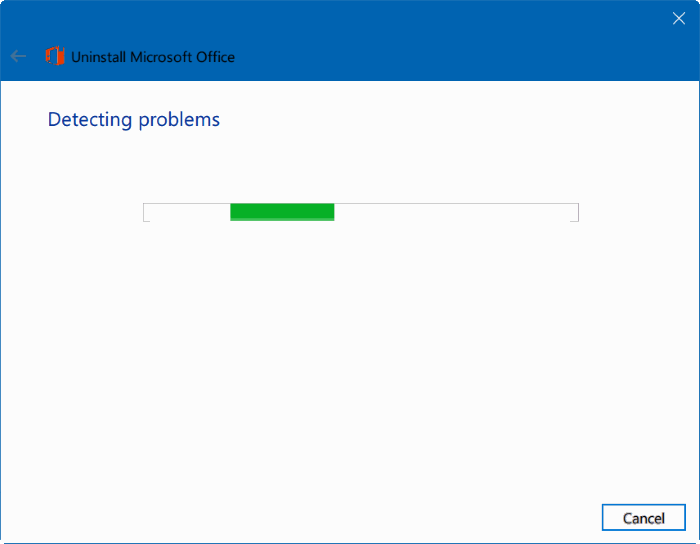
Etapa 3: ao ver a tela a seguir com “ Remova completamente todos os aplicativos e configurações do Office do seu PC” clique no botão Sim para começar a desinstalar o produto do Office do seu PC.
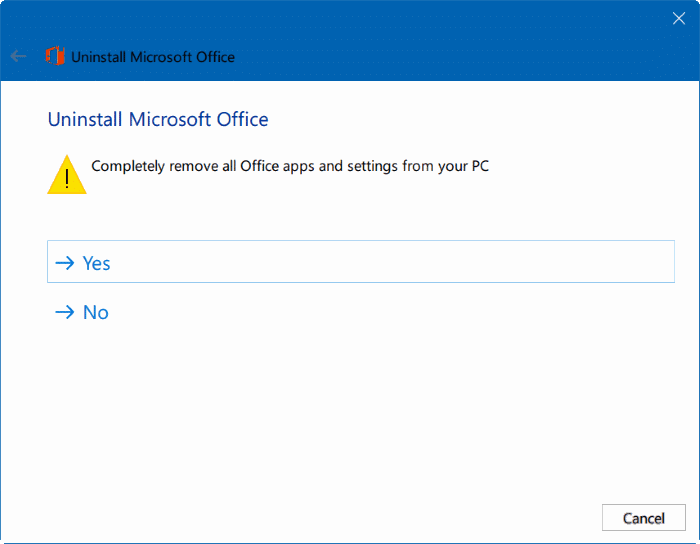
Espero que isso ajude!